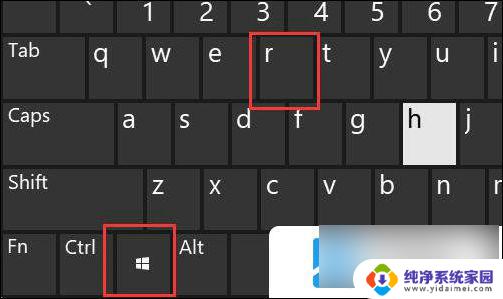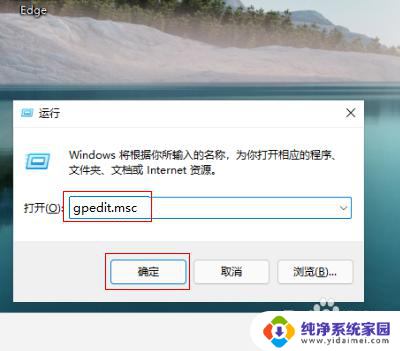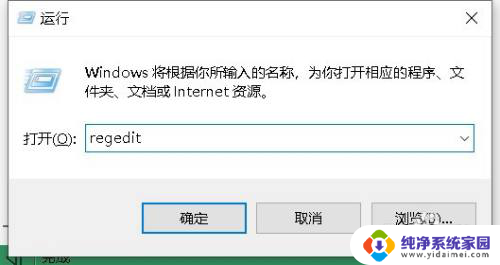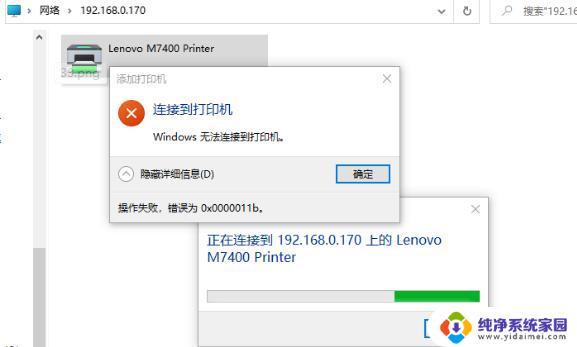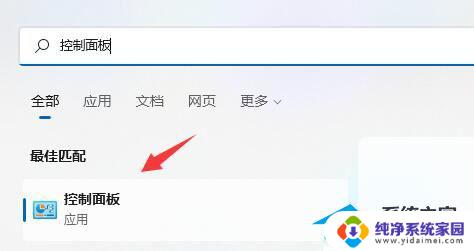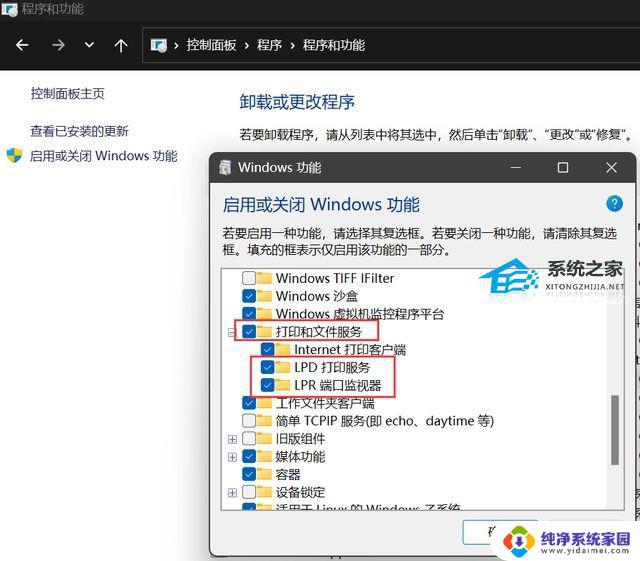win7连接win11 709 如何解决Win11连接Win7共享打印机时出现的709错误
在如今的数字化时代,电脑之间的互联互通变得愈发重要,当我们尝试将Windows 7连接到Windows 11的共享打印机时,却常常会遇到令人头疼的709错误。这个错误的出现无疑给我们的工作和生活带来了不便。我们应该如何解决这个问题呢?在本文中我们将探讨几种可能的解决方案,以帮助您顺利解决Win11连接Win7共享打印机时出现的709错误。
win7连接win11 709:
1. 同时按下键盘“Win+R”组合键打开运行。
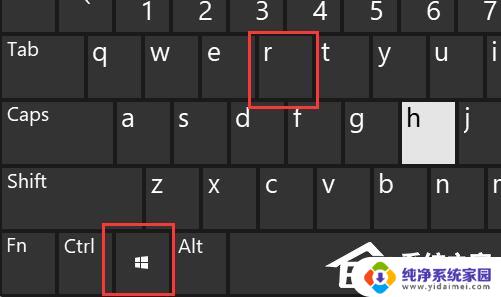
2. 在其中输入“appwiz.cpl”,点击“确定”。
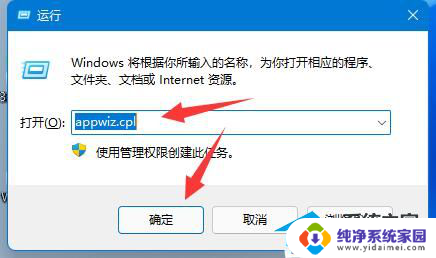
3. 点击左上角“查看已安装的更新”。
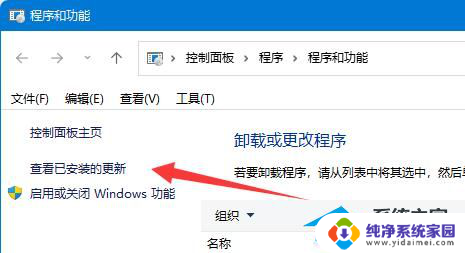
4. 在其中卸载“KB5006670”更新即可。
5. 如果还是不行,那么把“KB500”开头的更新全部卸载即可。
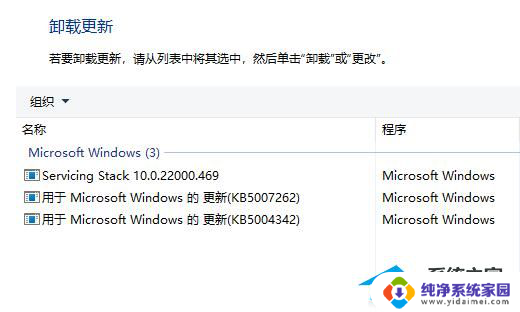
6. 手动添加【Windows凭据】,依次打开控制面板→用户账户→Windows凭据→输入\\计算机名。用户名输guest,密码留空。(此为对方共享设置为电脑无密码保护的)
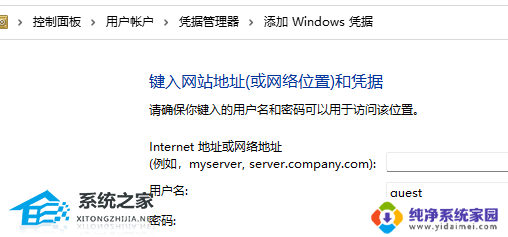
7. 最后重新连接共享打印机即可。【参考教程】
以上就是win7连接win11 709的全部内容,还有不清楚的用户可以参考以上步骤进行操作,希望能对大家有所帮助。